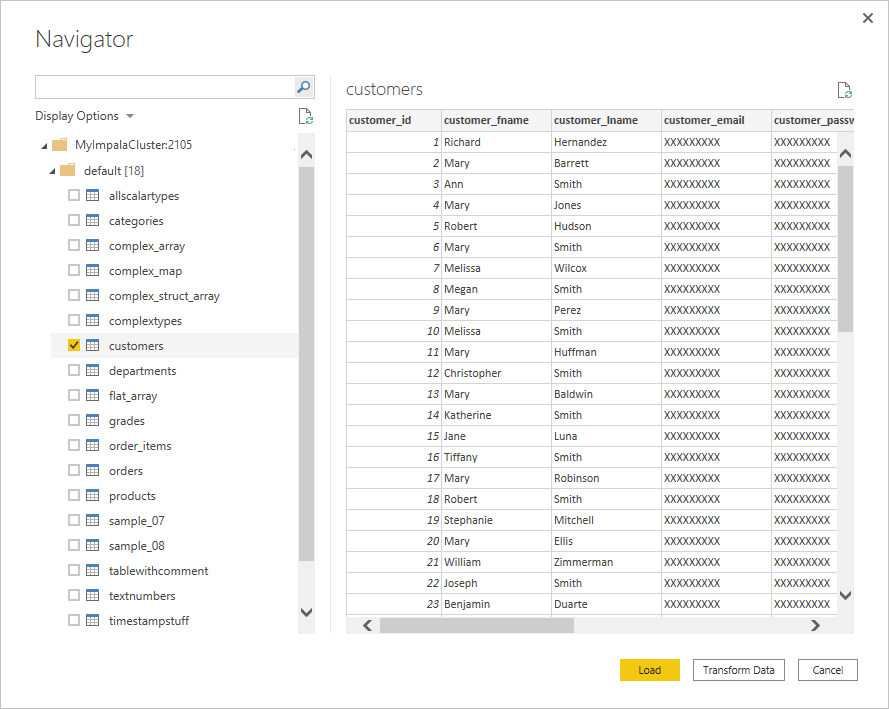Base de dados Impala
Resumo
| Item | Description |
|---|---|
| Estado de Lançamento | Disponibilidade Geral |
| Produtos | Power BI (modelos semânticos) Power BI (Fluxos de Dados) Malha (Dataflow Gen2) Power Apps (Fluxos de Dados) Dynamics 365 Customer Insights |
| Tipos de autenticação suportados | Anónimo Base de Dados Windows |
| Documentação de referência da função | — |
Nota
Alguns recursos podem estar presentes em um produto, mas não em outros devido a agendas de implantação e recursos específicos do host.
Capacidades suportadas
- Importar
- DirectQuery (modelos semânticos do Power BI)
- Opções avançadas
- Duração do tempo limite de conexão
- Duração do tempo limite do comando
Ligar a uma base de dados Impala a partir do Power Query Desktop
Para se conectar a um banco de dados Impala , execute as seguintes etapas:
Selecione Obter Dados na faixa de opções Página Inicial no Power BI Desktop.
Selecione Base de Dados nas categorias à esquerda, selecione Impala à direita e, em seguida, selecione Ligar.
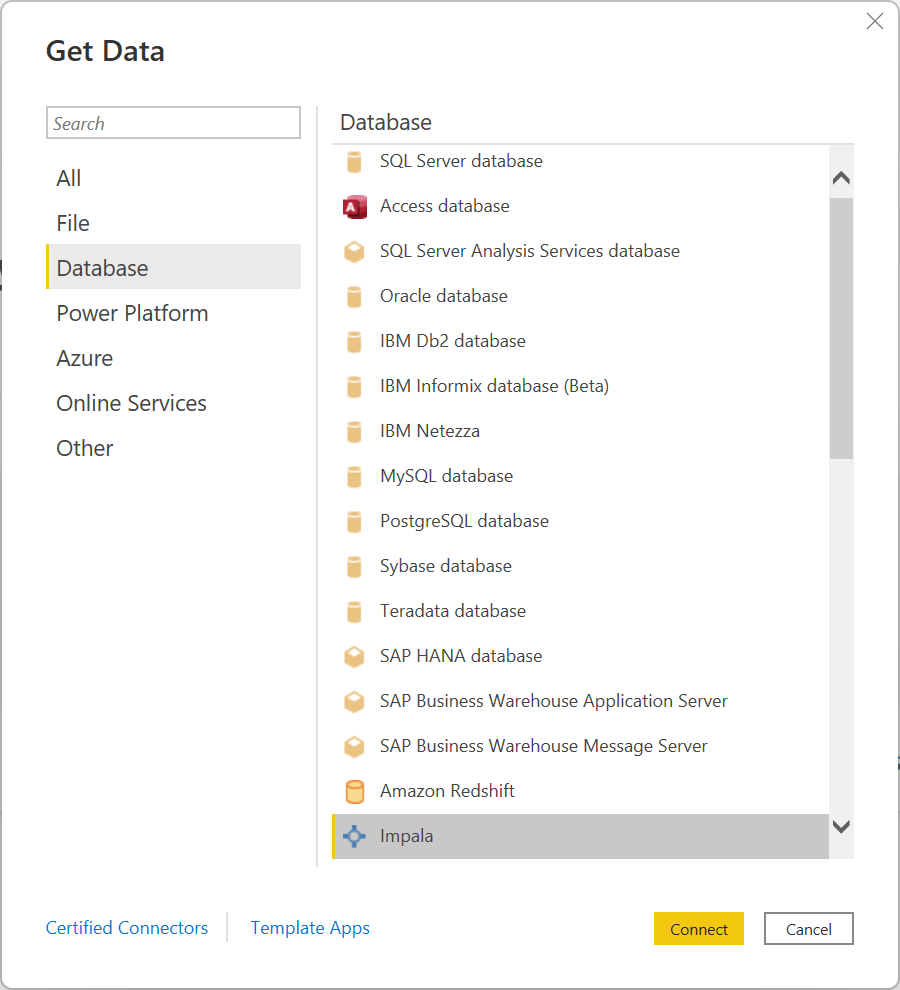
Na janela Impala que aparece, digite ou cole o nome do seu servidor Impala na caixa. Você pode Importar dados diretamente para o Power BI ou pode usar o DirectQuery. Saiba mais sobre como usar o DirectQuery. Em seguida, selecione OK.
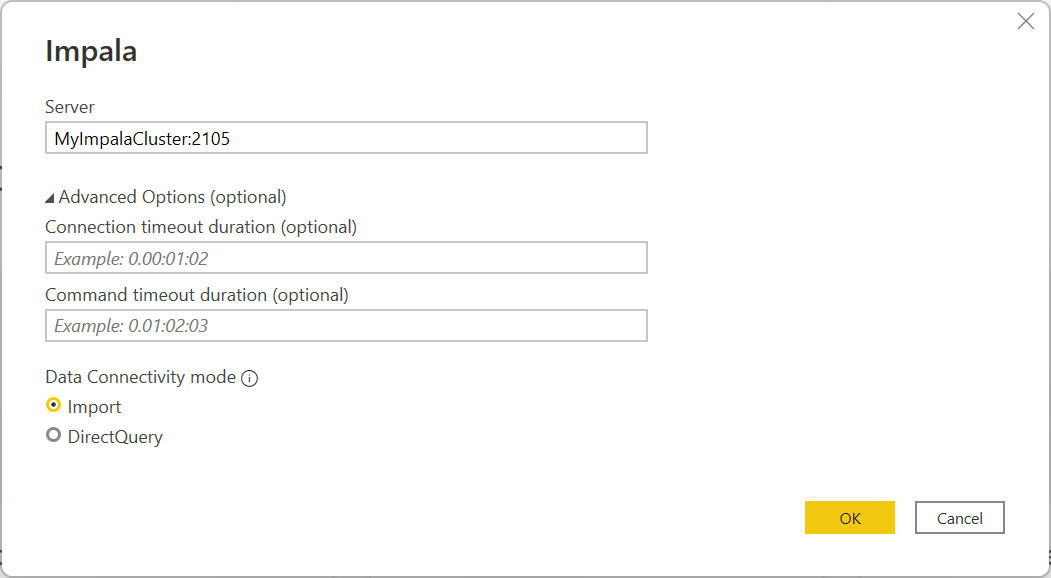
Quando solicitado, insira suas credenciais ou conecte-se anonimamente. O conector Impala suporta autenticação Anonymous, Database (nome de usuário e senha) e Windows.
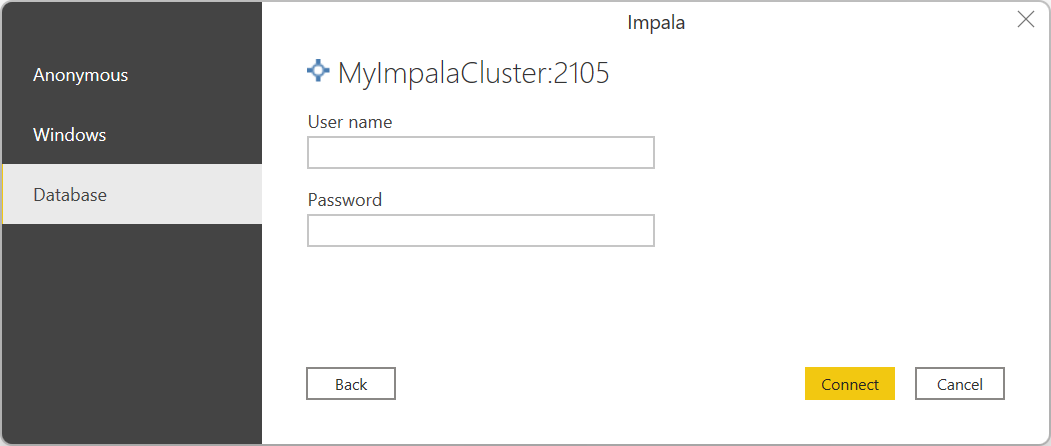
Para obter mais informações sobre métodos de autenticação, vá para Autenticação com uma fonte de dados.
Nota
Se a ligação não estiver encriptada, ser-lhe-á apresentada a seguinte mensagem. Selecione OK se quiser usar uma conexão não criptografada.
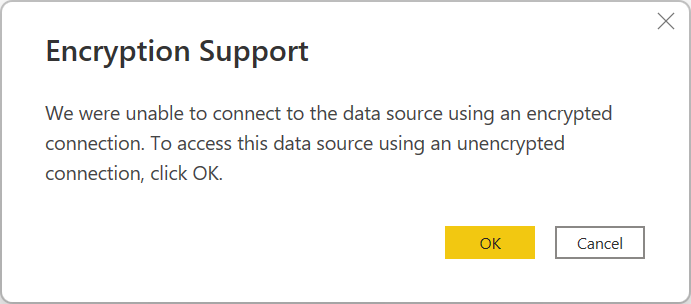
Depois de se conectar, uma janela Navegador será exibida e exibirá os dados disponíveis no servidor. Selecione Carregar para carregar os dados ou Transformar Dados para continuar a transformar os dados no editor do Power Query.
Ligar a uma base de dados Impala a partir do Power Query Online
Para se conectar a um banco de dados Impala , execute as seguintes etapas:
Selecione a opção Impala na seleção do conector.
Em Conectar à fonte de dados, forneça o nome do servidor e um número de porta, se necessário.
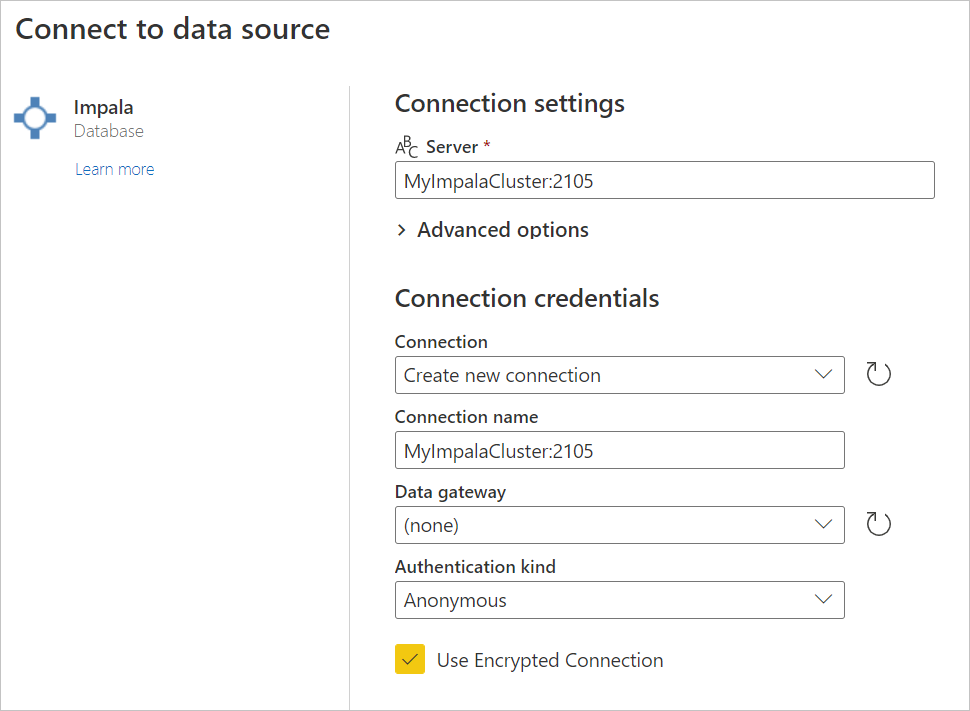
Se necessário, selecione o nome do gateway de dados local.
Se esta for a primeira vez que você está se conectando a esse banco de dados Impala, selecione o tipo de credenciais para a conexão em Tipo de autenticação.
Introduza as suas credenciais.
Selecione Usar conexão criptografada se quiser usar uma conexão criptografada ou desmarque a opção se quiser usar uma conexão não criptografada.
Selecione Seguinte para continuar.
No Navegador, selecione os dados de que necessita e, em seguida, selecione Transformar dados para transformar os dados no editor do Power Query.
Conecte-se usando opções avançadas
O Power Query fornece um conjunto de opções avançadas que pode adicionar à sua consulta, se necessário. A tabela seguinte lista todas as opções avançadas que pode definir no Power Query.
| Opção avançada | Description |
|---|---|
| Duração do tempo limite de conexão | Especifica o tempo máximo que o Power Query aguardará pela conclusão de uma ligação. Você pode inserir outro valor para manter a conexão aberta por mais tempo. |
| Duração do tempo limite do comando | Especifica o tempo máximo que um comando pode ser executado antes de o Power Query abandonar a chamada. |
Considerações e limitações
Aqui estão algumas considerações e limitações a ter em mente com o conector Impala :
- O conector Impala é suportado no gateway de dados local, usando qualquer um dos três mecanismos de autenticação suportados.
- O conector Impala usa o driver Impala, que limita o tamanho dos tipos de string a 32K por padrão.